统一下载应用软件频道小编给大家送上拍大师软件下载和相关介绍,它主要用于免费好用的视频制作的电脑软件,相信你正在寻找这样的软件,这款拍大师免费版下载小编还亲测了使用过程,有需要的小伙伴请点击下载使用。
拍大师软件简介
下载安装是一款免费易用的软件,功能齐全,操作简单,新手也可以使用。版本(全屏介绍如何导出,如何录制)功能多,兼容性强。支持游戏、教学、操作等内容的录制和编辑,轻松满足不同用户的需求。
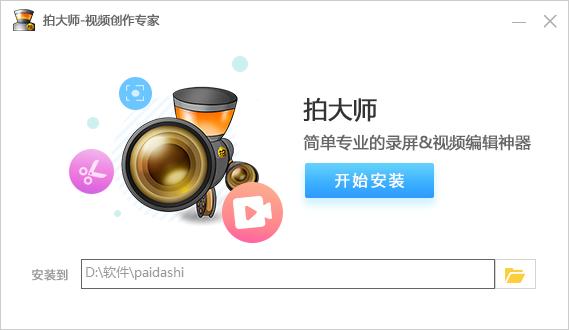
拍软件特色:
1.极致性能:相机拥有全新专利技术,秒杀视频性能,CPU消耗更少,磁盘占用率更低,不知不觉中永远精彩。
2.超高清视频录制:视频清晰度大幅提升,在原有标清、高清视频录制的基础上增加了超高清视频录制功能。
3.兼容所有游戏:采取全球首创的无缝融合截屏和D3D视频双保险模式,告别闪屏时代,兼容所有游戏视频。
4.快速编辑:敲击式的素材编辑和素材的快速合并,让你的创意轻松实现。
拍使用方法:
如何编辑?
1、先录制一段,点击软件底部的剪辑按钮。
2.在打开的剪辑页面中,您将看到新录制的剪辑。
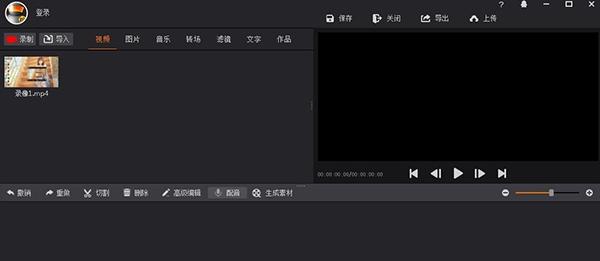
3.如果没有要编辑的内容或内容,请点按照片顶部的“导入”按钮以添加其他内容。
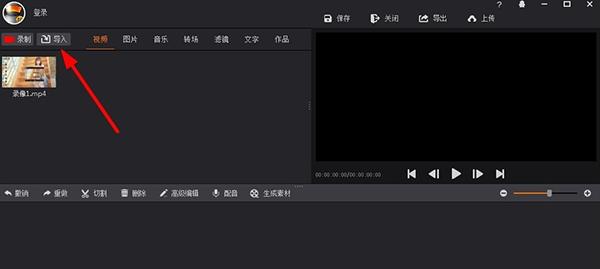
4.按住鼠标并向下拖动。
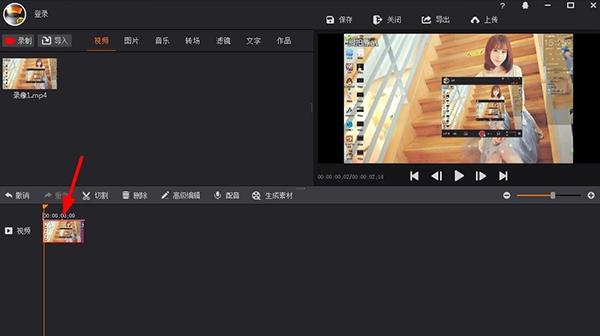
5.点按右边的加号-减号按钮来拉长剪辑,这样剪辑会更详细。
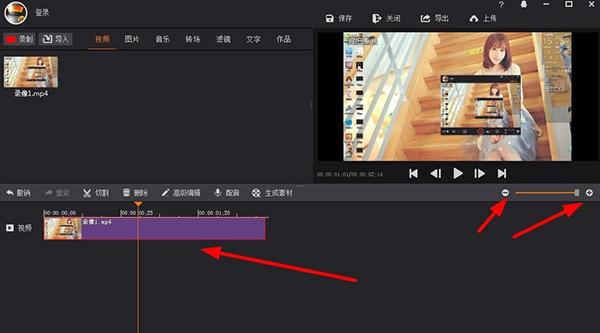
6.用鼠标按住时间线选择要剪切的时间点。
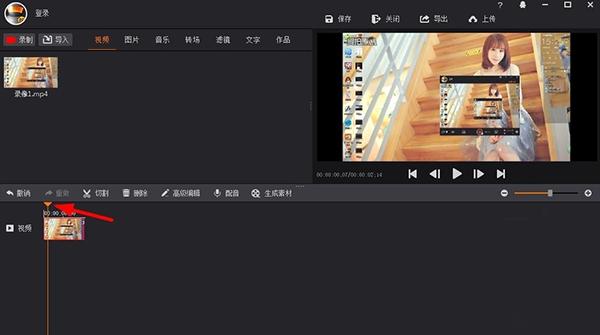
7.单击高级设置按钮设置切割效果。
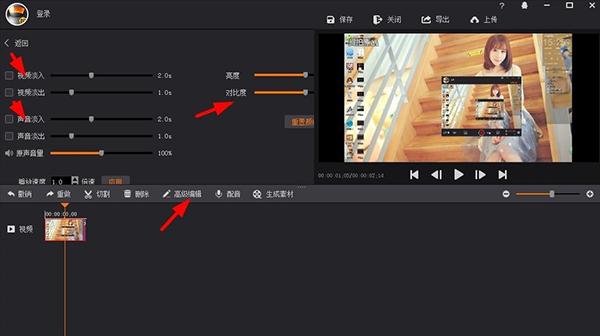
8.设置后,单击“剪切”按钮。这时,经线被分成两段。
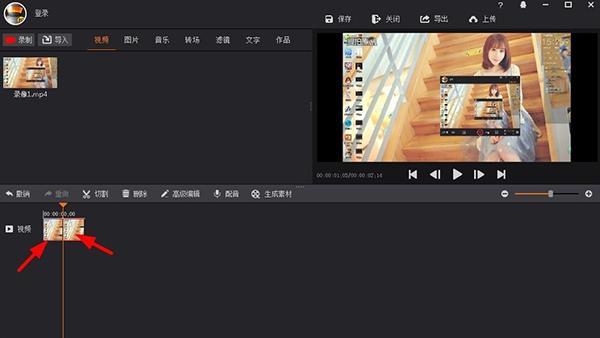
9.在要保留的部分上单击鼠标,然后单击预览查看效果。
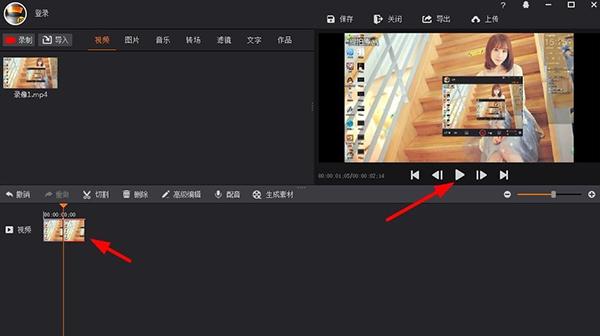
10.满意后删除不需要的部分(右键单击,然后单击删除按钮)
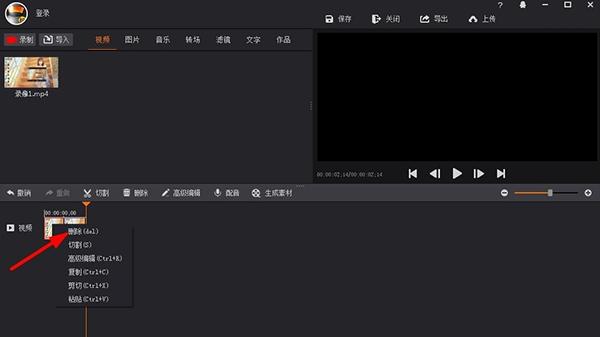
1.最后,单击(导出)按钮。
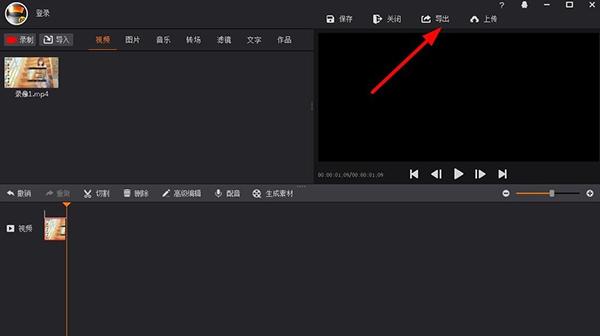
拍软件常见问题:
如何导出镜头?
1.在软件中预览整体,确保没有错误。
2.点击右上角的导出进行相关设置。
3.首先确定我们要输出的格式。
4、是尺寸问题,有SD和HD的区别。
5.目前更重要的是帧率,这是中国25的标准。
如何录制全屏?
1.登录并按F9键(开始预览框)。
2.使用预览框的缩小按钮调整视频框的大小(也可以使用鼠标中心轴)。宽屏显示器的用户可以点击W来切换视频模式,以适应显示器的大小。对于较大的宽屏显示器,分辨率可以调整为1024*768或800*600,然后可以通过重新录制来覆盖全屏。在预览框中点击鼠标左键,拖动调整装置。
3.桌面上视频帧的大小就是你进入游戏后的录制范围位置。
4.进入游戏,按F11(带提示音)开始录制(此时不会弹出预览框),录制完毕按F12保存(带提示音)。
5.游戏中,按F11继续开始新视频,当然也可以退出游戏编辑器,发布视频。
拍大师更新内容:
拍大师v8.2.2.0更新内容
日日夜夜的劳作只为你可以更快乐;
优化的脚步从未停止!
修正了其它bug;
统一下载小编推荐
除了拍大师这样一款非常方便的,此外,e8客户管理软件也是不错的软件,快来下载吧。








